教你如何使用winpe来修复系统
来源:U大侠 时间:2015-05-27 浏览:4026
如何使用winpe来修复系统?这是很多用户都有的一个疑问。包括小编在没有解决这个问题前,也有这样的疑问,今天,我们就跟随U大侠小编来看看如何使用winpe来修复系统的解决方法。

如何使用winpe来修复系统
首先,先在硬盘上安装一个PE维护系统,重启电脑时在多重启动菜单选择“Windows PE”,系统会自动加载必要文件并启动到PE。现在就可以利用这个PE来进行修复操作了。
常见的一种启动故障就可以用PE修复:一台安装Windows XP的电脑,每次在登录界面单击用户名进行登录时,出现“正在加载个人设置”后却自行注销无法进入系统。修复方法如下:
第一步:进入PE后,双击桌面“启动网络支持”,开启PE的网络组件。这个PE已经自带不少网卡驱动,如果可以自动安装本机网卡,返回桌面双击“宽带连接”,按提示输入ISP账号和密码即可上网了。不过,该PE并没有包含网卡驱动,我们需要手动安装。
第二步:右击桌面“我的电脑”选择“管理”,在打开的窗口切换到“设备管理器”。单击菜单栏的“查看→显示隐藏的设备”。在右侧窗格依次展开“others device→以太网控制器”,右击选择“更新驱动程序”。
第三步:在弹出的安装向导窗口依次选择“从列表或指定位置安装”→“不要搜索,我要自己选择需要安装的驱动程序”→在硬件类型列表选择“network adapters”。
第四步:剩下的操作按屏幕提示,选择从磁盘安装驱动,选择准备在U盘内的网卡驱动进行安装即可。成功安装网卡驱动后,系统提示需要重新启动,此时一定要选择“否”。返回桌面打开宽带连接,按提示输入ISP账号和密码连接网络,使用桌面IE就可以上网了。
第五步:对注册表进行编辑修复。启动注册表编辑器,选中[HKEY_LOCAL_MACHINE]主键,单击菜单栏的“文件→加载配置单元”,加载故障或系统的注册表文件c:WINDOWSsystem32configSOFTWARE,同时把加载项的名称命名为“CPCW”。依次展开[HKEY_LOCAL_MACHINECPCWMicrosoftWindows NTCurrentVersionWinlogon],然后在右侧窗格新建一个名为userinit的字符串,并赋值为“c:windowssystem32userin1t.exe,”即可修复系统。
总结:这种方法还适用于那种无法借助优盘启动到PE的电脑,因为我们是把PE装到了硬盘上。启动进入PE后,我们第一件应该做的事是保证能上网。因为很多需要的工具软件可以上网下载。另外,我们还可以在PE环境下使用杀毒软件(提示缺少DLL文件时,只要到c:windowssystem32提取即可)、启动Ghost32恢复系统等。更多精彩内容继续关注U大侠官网:http://www.udaxia.com
相关内容推荐:WinPE在4种介质上的启动过程
相关文章
-

-
巧用EasyBoot集成多个WINPE的方法
2015-06-03 1292
-
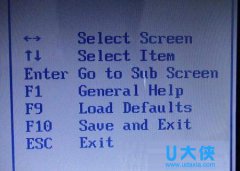
-
修改PE注册表实现更换WinPe文件夹浏览方法
2015-06-16 824
-

-
如何将winpe写入U盘的方法步骤介绍
2019-09-02 280
-

-
U盘进入winPE系统C盘的盘符被占用的解决方法
2015-06-25 1275
-

-
巧用U盘修改winpe系统密码
2014-08-13 654
-

-
用U盘制作WinPE启动盘的详细教程
2014-08-13 2266
-

-
win7 winpe安装过程图文教程
2015-05-11 691
-

-
WinPE ISO写入U盘的详细教程
2014-11-18 3686
-
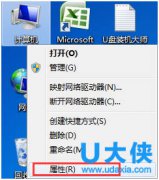
-
详解Winpe u盘版重装Win7系统节省系统盘空间的方法
2015-11-05 481
-

-
WinPE在4种介质上的启动过程
2015-05-26 632
